Lorsque vous installez certaines applications sur votre Mac, elles incluent souvent des traductions d'interface pour différentes langues, ce qui occupe de l'espace de stockage ou affecte votre expérience utilisateur même si vous désinstallez l'application.
Il est donc conseillé de supprimer les fichiers de langue inutiles de votre MacBook lorsque vous n'avez plus besoin de certains programmes. Cependant, il est important de noter que la suppression des fichiers de langue sur Mac peut causer des problèmes de stabilité du système, alors faites preuve de prudence et suivez attentivement ces solutions de iBoysoft.
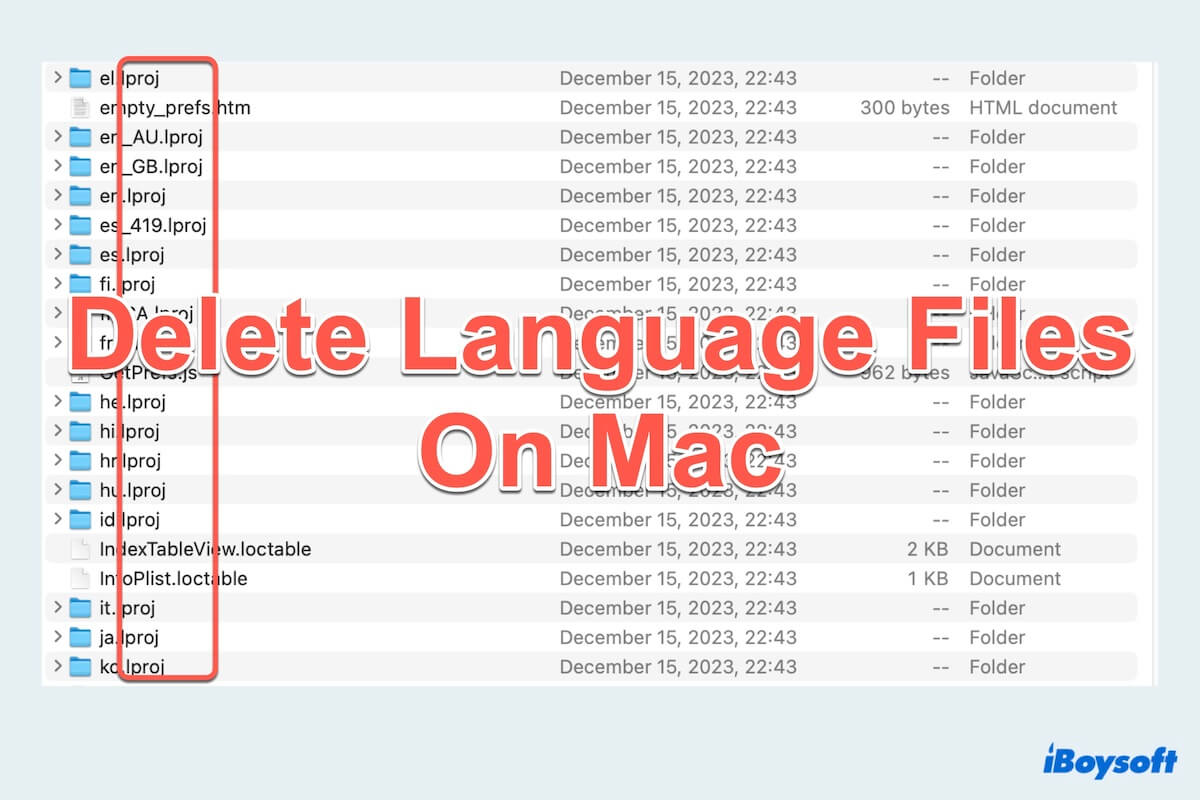
Qu'est-ce que les fichiers de langue et où se trouvent-ils?
Les fichiers de langue sont des composants au sein des applications qui fournissent des traductions pour différentes langues. Dans la plupart des cas, les applications sont livrées avec plusieurs de ces fichiers. Ils contribuent au support multilingue, mais peuvent s'accumuler avec le temps, en consommant de l'espace de stockage précieux. Ces fichiers se trouvent généralement dans le package de l'application dans le dossier Bibliothèque de votre Mac.
Pourquoi supprimer les fichiers de langue sur Mac?
Supprimer les fichiers de langue sur Mac peut être une décision stratégique pour plusieurs raisons :
- Récupérer de l'espace de stockage : Supprimer les fichiers de langue inutiles aide à libérer un espace de stockage significatif, assurant ainsi le bon fonctionnement de votre Mac.
- Optimiser les performances : En réduisant l'encombrement des fichiers de langue, vous pouvez optimiser les performances de votre Mac, en particulier si le stockage est limité.
- Sauvegardes plus rapides : Des tailles de sauvegarde plus petites permettent des processus de sauvegarde plus rapides et plus efficaces.
- Maintenance plus facile : Gérer un système rationalisé est plus facile, et les mises à jour ou le dépannage deviennent plus simples sans les fichiers de langue inutiles.
- Organisation améliorée : Supprimer les fichiers de langue garantit que seuls les composants pertinents et essentiels sont conservés, contribuant ainsi à une structure de fichiers plus propre et plus efficace.
En résumé, la suppression des fichiers de langue sur Mac est une étape pratique pour une gestion efficace du stockage, des performances système améliorées et une expérience informatique plus organisée et personnalisée. Commençons par comment supprimer les fichiers de langue sur Mac.
Comment supprimer les applications et les fichiers de langue sur Mac en un seul clic ?
Peut-être souhaitez-vous supprimer les applications indésirables et les fichiers restants totalement, vous devez supprimer l'application et supprimer les restes respectivement. En fin de compte, il est possible que vous ne puissiez pas supprimer totalement les fichiers restants, mais maintenant vous pouvez apprendre comment désinstaller complètement les programmes sur Mac.
Pour les scans incomplets et les suppressions non nettoyées dans Finder ou Terminal, il est recommandé d'utiliser l'outil pratique et facile, iBoysoft MagicMenu, qui peut supprimer l'application et les fichiers associés, y compris les fichiers de langue, en un seul clic.
- Téléchargez, installez et ouvrez-le gratuitement.
- Sélectionnez Extension dans le menu de gauche, puis faites défiler pour trouver Utilitaire.
- Cliquez sur la flèche vers le bas à droite de Désinstaller l'application.
- Finder > Applications > Faites un clic droit sur l'application indésirable et choisissez Désinstaller > Désinstaller > Oui.

Ce processus est si facile, n'est-ce pas ? Il peut supprimer à la fois l'application et les fichiers de langue sur Mac. Partagez cet article s'il vous aide.
- QComment supprimer les langues indésirables de Mac ?
-
A
Utilisez Finder et Terminal pour localiser les fichiers associés de l'application, puis supprimez-les, enfin supprimez-les dans la Corbeille de Mac.
- QComment trouver les fichiers de langue sur Mac ?
-
A
Les fichiers de langue se trouvent dans le contenu du package de chaque application, constituant un dossier distinct localisé pour chaque application installée sur votre Mac. Ces fichiers peuvent être identifiés par leur extension .lproj.
Comment supprimer les fichiers de langue sur Mac?
Pour supprimer des fichiers de langue sur Mac, vous pouvez essayer ces solutions, y compris Finder, Terminal et Trash :
Supprimer des fichiers de langue sur Mac via Finder
Supprimer des fichiers de langue sur Mac via Terminal
Supprimer des fichiers de langue sur Mac via la Corbeille
La suppression des fichiers de langue avec Finder ou Terminal se retrouvera toujours dans la Corbeille de Mac, donc essayez l'étape finale pour supprimer complètement les fichiers de langue sur Mac.
Maintenant, vous devez supprimer les fichiers de langue sur Mac avec ces méthodes et les partager avec vos abonnés~